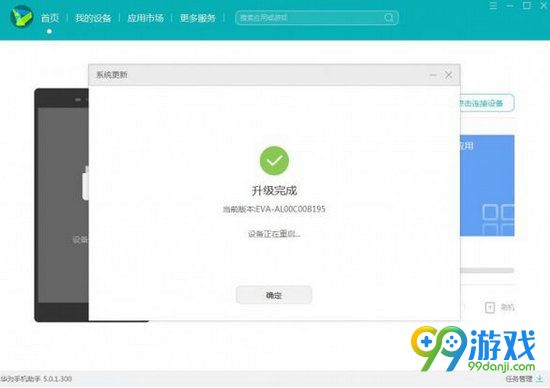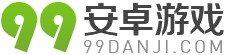华为p9 emui5.0怎么退回emui4.1 华为P9系统降级教程
华为P9已经开始推送emui5.0系统更新,不过有些用户想退回到emui4.1系统,华为P9 emui5.0怎么退回到emui4.1呢?华为P9系统怎么降级呢?99安卓网想脚步艾米分享下华为P9 emui5.0退回emui4.1降级教程。

华为p9 emui5.0怎么退回emui4.1?
EMUI5.0 版本可以通过华为手机助手回退到Android 6.0 + EMUI 4.1官方稳定版本,无需下载中转包即可直接回退至稳定版本。
回退过程中会将您的个人数据全部清除,请注意备份您的数据。通过华为手机助手进行回退操作,完成升级后手机会自动重启。
具体华为P9降级方法:打开华为手机助手,点击“系统更新”,在弹出的系统更新界面点击“切换到其他版本”,即可完成回退。
华为p9 emui5.0退回emui4.1系统流程:

步骤1:手机连接电脑USB,授权电脑管理手机
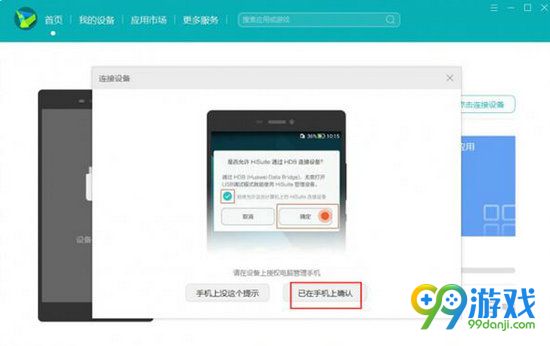
步骤2:在弹出框里点击如下“同意”按钮。

步骤3:点击左下角“红点”(红框部分),在弹出框中点击“升级”,将华为手机助手升级至最新5.0.1.300版本。

步骤4:点击“系统更新”。
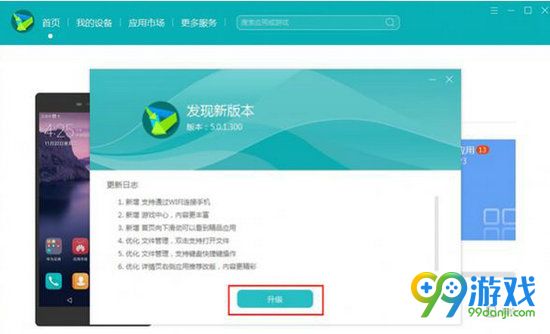
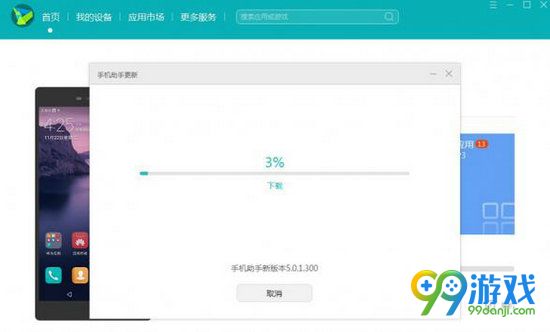
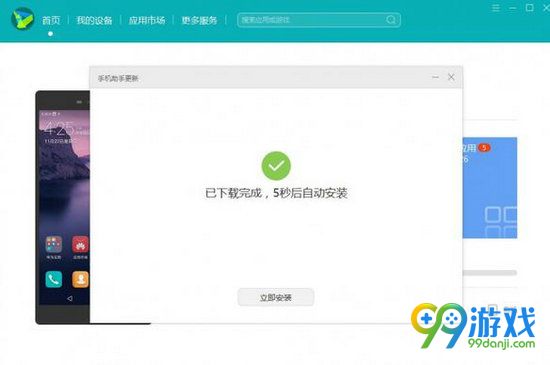
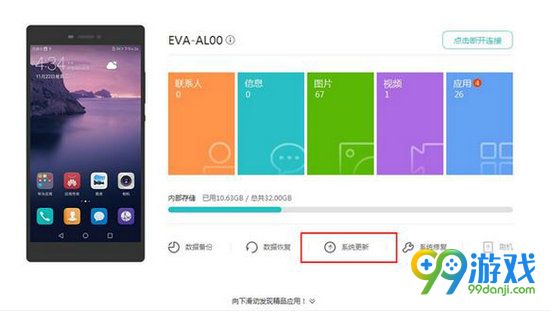
步骤5:在弹出的系统更新界面点击“切换到其他版本”。

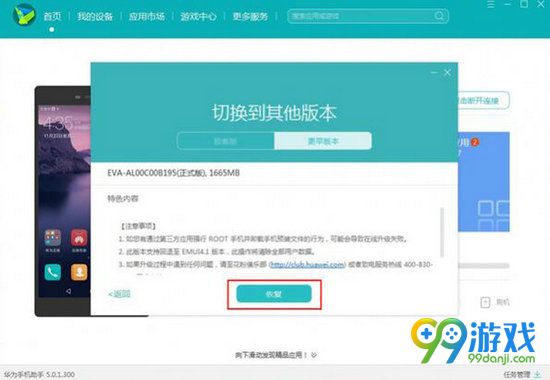
步骤6:点击“恢复“。请确保已备份好数据后,在弹出框中点击“继续”。

步骤7:等待进度条完成即可。